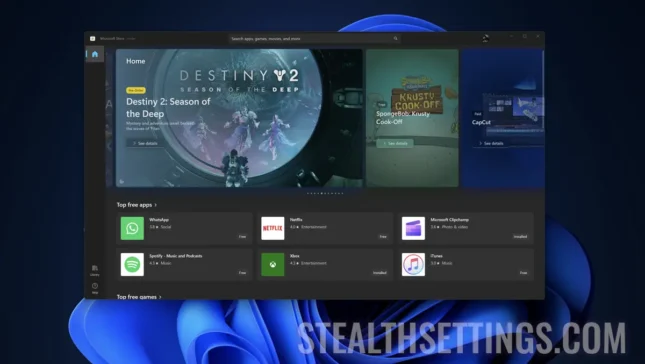يعرضك هذا البرنامج التعليمي خطوة بخطوة لكيفية إلغاء تثبيت متجر Microsoft وإعادة تثبيته على جهاز كمبيوتر مع Windows 11 ، باستخدام خطوط الأوامر في Windows PowerShell.
يعد إلغاء تثبيت وإعادة تثبيت متجر تطبيقات Microsoft Store طريقة مفيدة عند الأخطاء في تثبيت أو تحديث التطبيقات من خلال هذا النظام الأساسي.
كيف تقوم بإلغاء تثبيت متجر Microsoft وإعادة تثبيته على Windows 11
تحتاج إلى تنفيذ خطين أمر في Windows PowerShell. سطر أوامر لشرط متجر Microsoft ، وخط آخر لإعادة التثبيت.
1. افتح الأداة المساعدة Windows PowerShell مع امتيازات المسؤول. يكتب “Terminal” في “Start“، ثم انقر بزر الماوس الأيمن على الأداة المساعدة “Terminal“، انقر “Run as administrator“.

2. انقر “نعم” في UAC لتأكيد افتتاح Windows PowerShell.
3. قم بتنفيذ سطر الأوامر أدناه:
Get-AppxPackage -allusers *WindowsStore* | Remove-AppxPackageسيقوم هذا الخط بإلغاء تثبيت متجر Microsoft بعد الضغط على المفتاح “يدخل”.
4. يعيد متجر Microsoft عن طريق تنفيذ سطر الأوامر أدناه:
Get-AppxPackage -allusers *WindowsStore* | Foreach {Add-AppxPackage -DisableDevelopmentMode -Register “$($_.InstallLocation)\AppXManifest.xml”}
انتظر حتى تكتمل عملية التثبيت ، ثم يغلق Windows PowerShell.
بعد إعادة تشغيل الكمبيوتر ، لا ينبغي أن يحدث أي خطأ عند محاولة تثبيت أو تحديث التطبيقات من متجر Microsoft.